在使用电脑过程中,有时我们可能会遇到磁盘被写保护的问题,导致无法对其进行任何操作。本文将介绍磁盘写保护解除的方法,帮助读者快速解决这一问题。

1.修改注册表键值
通过修改计算机的注册表键值,可以解除磁盘的写保护。具体操作如下:打开“运行”窗口,输入“regedit”并回车,找到“HKEY_LOCAL_MACHINE”文件夹,接着依次展开“SYSTEM”→“CurrentControlSet”→“Control”→“StorageDevicePolicies”,在右侧窗口双击“WriteProtect”键,将数值改为0,保存后重启电脑。
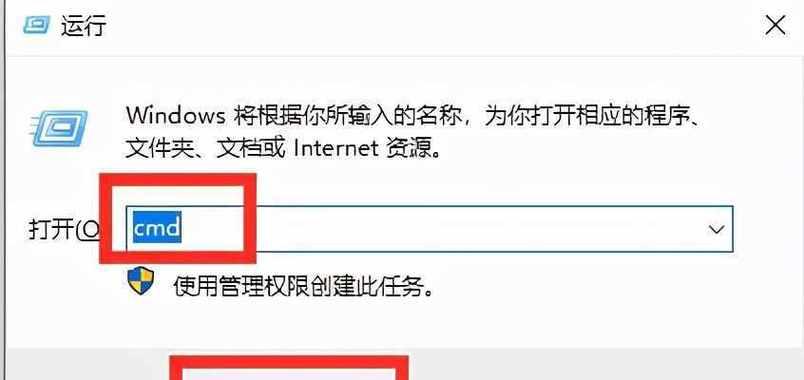
2.使用磁盘管理工具
磁盘管理工具是一种可以对硬盘进行分区、格式化等操作的工具。我们可以通过磁盘管理工具来解除磁盘的写保护。具体步骤如下:打开“计算机管理”,选择“磁盘管理”,找到被写保护的磁盘,在其上单击右键,选择“属性”,然后取消勾选“只读”。
3.使用命令行工具

命令行工具是一种可以通过命令来进行各种操作的工具。我们可以通过命令行工具来解除磁盘的写保护。具体操作如下:打开命令提示符,输入“diskpart”命令并回车,然后输入“listdisk”命令查看磁盘列表,找到被写保护的磁盘,输入“selectdiskn”(n为被写保护磁盘的序号),接着输入“attributesdiskclearreadonly”,最后输入“exit”退出。
4.检查开关
一些存储设备上可能有写保护开关,我们需要检查一下这些开关是否被打开。如果打开了写保护开关,我们只需要将其关闭即可解除磁盘的写保护。
5.使用专业软件
有一些专业的软件可以帮助我们解除磁盘的写保护,如DiskPart、磁盘刻录工具等。这些软件通常具有更强大的功能和更友好的用户界面,能够更方便地解决磁盘写保护的问题。
6.检查驱动程序
有时候磁盘被写保护是由于驱动程序出现问题所致。我们可以尝试更新或重新安装驱动程序来解决这一问题。
7.检查磁盘状态
有时磁盘的错误状态可能导致写保护。我们可以通过磁盘检测工具来检查磁盘的状态,并进行修复。
8.使用病毒查杀软件
某些病毒可能会导致磁盘被写保护,我们可以使用病毒查杀软件进行全盘扫描,清除病毒后再尝试解除磁盘的写保护。
9.检查文件系统
如果磁盘的文件系统出现问题,也可能导致磁盘被写保护。我们可以通过检查和修复文件系统来解决这一问题。
10.使用管理员权限
有时候我们无法解除磁盘的写保护是因为权限不足所致。我们可以尝试以管理员身份运行相关操作,提升权限来解决问题。
11.清理磁盘垃圾
磁盘上的垃圾文件可能会导致磁盘被写保护。我们可以使用磁盘清理工具清理磁盘上的垃圾文件,然后尝试解除磁盘的写保护。
12.检查硬件连接
有时候磁盘被写保护是由于硬件连接问题所致。我们可以检查硬件连接是否稳固,确保连接正常后再尝试解除磁盘的写保护。
13.检查电脑安全软件设置
某些电脑安全软件可能会将磁盘标记为危险文件,从而导致写保护。我们可以检查电脑安全软件的设置,将磁盘标记为可信任文件,解除写保护。
14.重新插拔磁盘
有时候重新插拔磁盘也能解决磁盘写保护的问题。我们可以尝试将磁盘拔出,并重新插入电脑,然后再进行操作。
15.寻求专业帮助
如果以上方法都无法解决磁盘写保护的问题,我们可以寻求专业人士的帮助。他们通常具备更深入的专业知识和更丰富的经验,能够帮助我们解决问题。
磁盘写保护可能会给我们的电脑使用带来一定的困扰,但幸运的是,通过上述方法我们可以解除磁盘的写保护,恢复正常使用。在解决问题的过程中,我们需要耐心和细心,选择适合自己的解决方法,同时也要注意保护好自己的磁盘数据,避免因解除写保护而造成数据丢失。


